这篇文章主要讲解了“怎么让IIS7.5执行Python脚本”,文中的讲解内容简单清晰,易于学习与理解,下面请大家跟着小编的思路慢慢深入,一起来研究和学习“怎么让IIS7.5执行Python脚本”吧!
【详细步骤】:
1. 从python下载windows版本的安装程序(点击进入),我这里由于操作系统是x64的因此选择python 2.7.11 x64 installer ~
2. 安装,这里建议不要安装到系统盘,以免重做系统后再次安装~
3. iis7.5->isapi和cgi限制->右键添加->isapi或cgi路径选择python文件夹下的python.exe %s %s;描述中填写:python。
4.iis7.5->处理程序映射->添加脚本映射->请求路径:*.py
->可执行文件:选择python安装的文件路径并选中python.exe %s %s
->名称:python
5.添加新的应用程序池->名称为python,无托管代码
6.建立新的web应用程序:默认站点->右键添加应用程序->别名tesstpy,应用程序池选择python,物理路径例如:d:\python\test,确定.
至此部署完成,我们来测试一下效果如何,在d:\python\test下建立index.py:
1. 在iis的根目录下点击"处理程序映射".
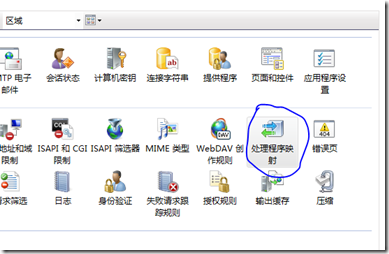
2. 进入"处理程序映射"后, 右键选择"添加脚本映射".
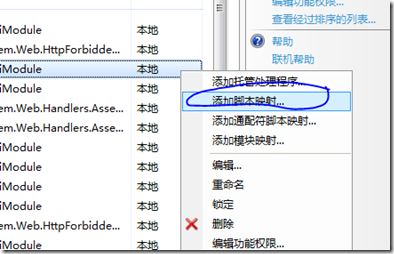
3. 添加python解释器, 注意格式和路径.
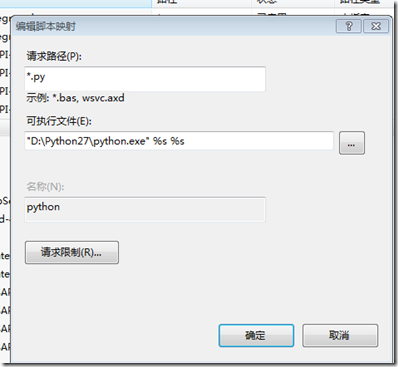
或者如下图所示

确定后如果出现“模块列表中必须要有isapimodule或cgimodule”的错误提示,是因为iis缺少cgi和isapi扩展功能引起的。可打开控制面板→程序和功能→打开或关闭windows功能,在弹出的“window功能”窗口中选择安装相关功能后重新添加一次脚本映射即可。如下图所示:
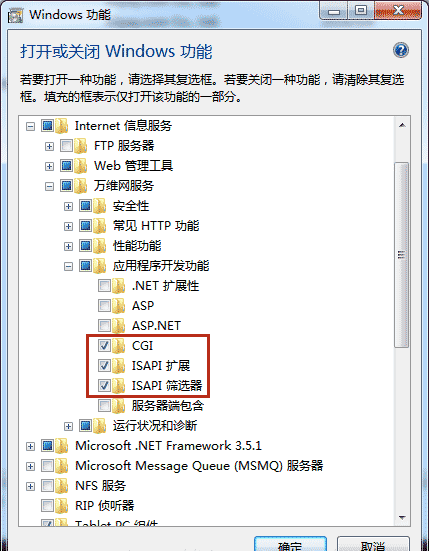
4. 新建一个python文件, 如下图所示, 假设放在"d:\pythonweb\"下.

print("status: 200 ok")
print("content-type: text/html")
print() # 打印一行空白行,用于分隔http header和正文
print("<h1>hello world!</h1>")5. 新建一个网站, 如下图
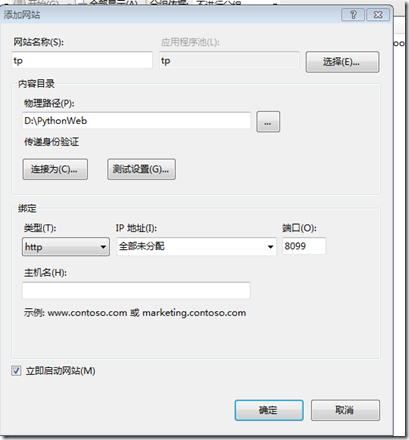
6. 输入地址进行查看, http://localhost:8099/2.py .
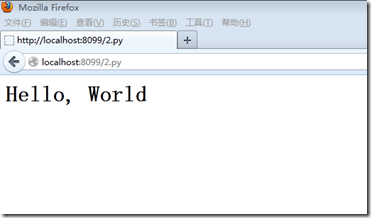
感谢各位的阅读,以上就是“怎么让IIS7.5执行Python脚本”的内容了,经过本文的学习后,相信大家对怎么让IIS7.5执行Python脚本这一问题有了更深刻的体会,具体使用情况还需要大家实践验证。这里是亿速云,小编将为大家推送更多相关知识点的文章,欢迎关注!
免责声明:本站发布的内容(图片、视频和文字)以原创、转载和分享为主,文章观点不代表本网站立场,如果涉及侵权请联系站长邮箱:is@yisu.com进行举报,并提供相关证据,一经查实,将立刻删除涉嫌侵权内容。